카카오톡 # 탭 편집 기능 사용하기
카카오톡에 보면 아래에 # 버튼이 있습니다. 카카오톡#은 포털 사이트의 메인 페이지 유사한 형태이며 다양한 뉴스와 연예, 쇼핑 정보 등을 보실 수 있습니다. 한마디로 따로 네이버나 다음 사이트에서 뉴스나 정보를 볼 필요 없이 카톡 사용자들은 카톡 내에서 해결할 수 있다는 말이죠. 다음 사이트와 카카오톡의 회사가 같아서 노출되는 내용도 같을까 확인해 본 결과 같은 내용이 노출되지는 않습니다. 아마도 카카오톡#은 포털 사이트보다는 조금 더 간소화된 스타일의 정보 플랫폼인 것 같네요.
카카오톡#은 화면 상단에 보기 쉽게 탭 별로 나뉘어져 있습니다. 이 탭들은 편집이 가능한데 원래 있는 주제 탭들의 위치를 변경할 수 있고 나만의 새로운 탭을 만들어서 내가 원하는 주제를 따로 보실 수도 있죠. 생각보다 간단하게 편집하실 수 있기 때문에 한 번 보시면 쉽게 따라 하실 수 있으실 겁니다.
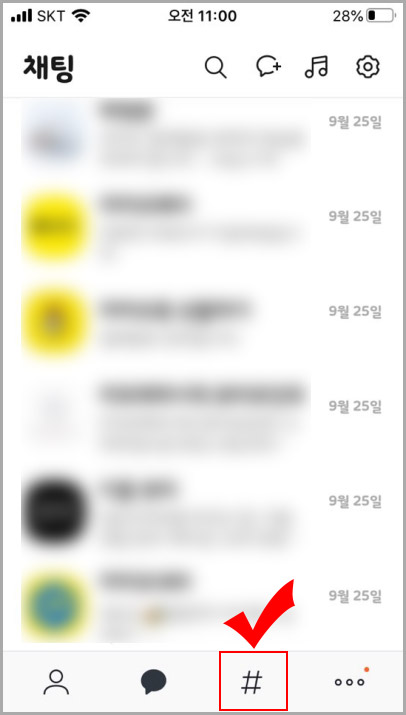
1. 카카오톡에서 하단에 있는 #버튼을 클릭해 줍니다.
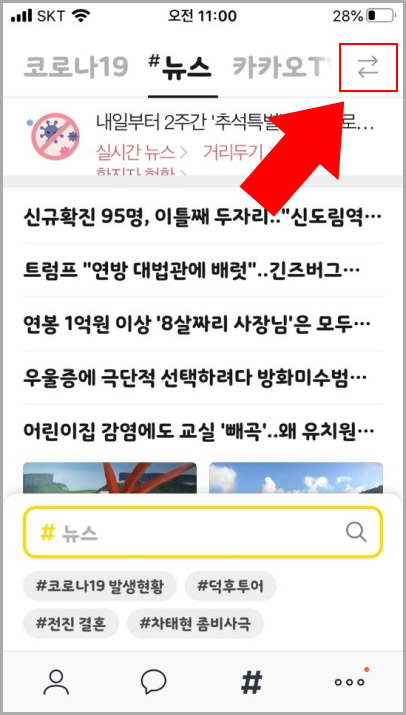
2. 카카오톡 #에서 오른쪽 위에 있는 편집 버튼을 클릭해 줍니다.
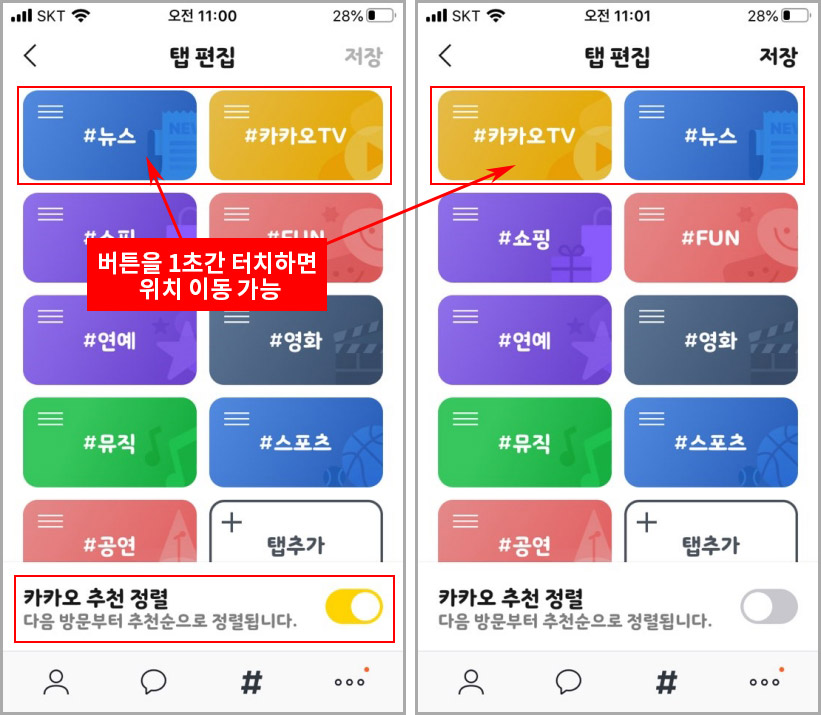
3. 탭 편집 화면으로 넘어오면 노출되는 주제들의 버튼들이 보이실 겁니다. 순서 변경 방법은 스마트폰 바탕화면 아이콘 위치 변경하는 방식과 동일합니다. 1초간 꾸욱 누르고 있으면 버튼을 이동시킬 수 있는데 원하는 순서에 끼워 넣으시면 됩니다. (참고로 원래 있는 탭들은 수정하거나 이름을 바꾸실 수는 없고 단순 위치 변경만 가능합니다.)
하단에 "카카오 추천 정렬" 버튼이 있는데 이것을 체크하면 내가 임의로 탭 순서를 변경했더라도 다시 들어오면 카카오 추천 순으로 정렬됩니다. 내가 원하는 순서대로 탭을 보시려면 카카오 추천 정렬을 꺼 주시면 됩니다.
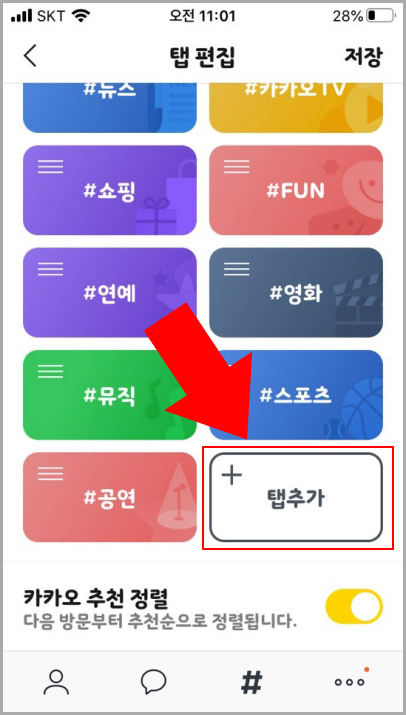
4. 탭 추가 버튼을 눌러 새로운 주제 탭을 만드실 수 있습니다.
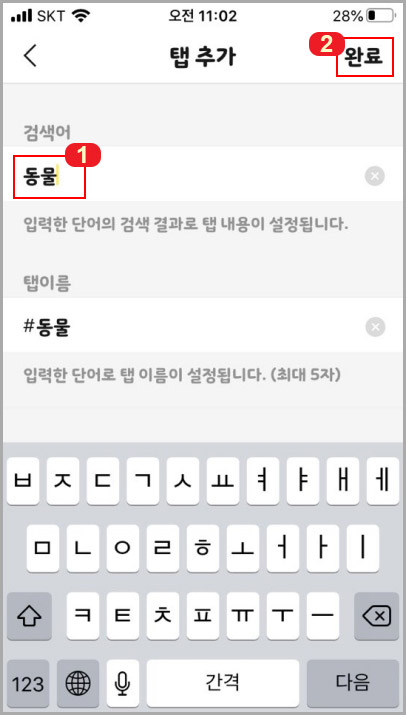
5. 탭 추가 화면에서 1번 "검색어"에 단어를 입력 후 2번 "완료" 버튼을 클릭하면 간단하게 만들어집니다.
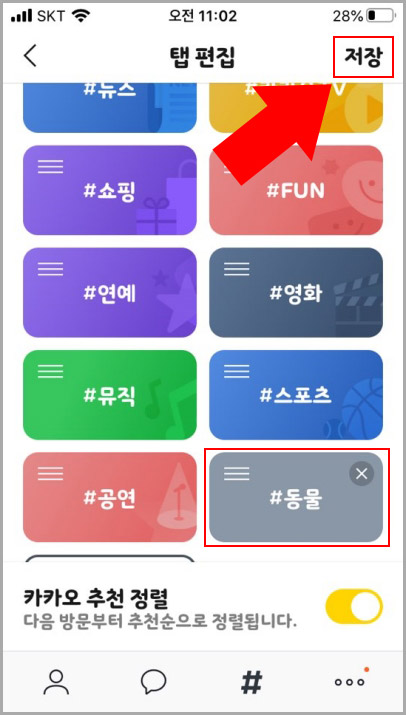
6. 동물 탭이 새로 만들어졌습니다. 여기서 오른쪽 위에 있는 "저장" 버튼을 눌러주시면 됩니다. (새로 만든 탭을 보시면 X 표시가 뜨는데 기존 탭과는 다르게 마음대로 삭제가 가능합니다.)
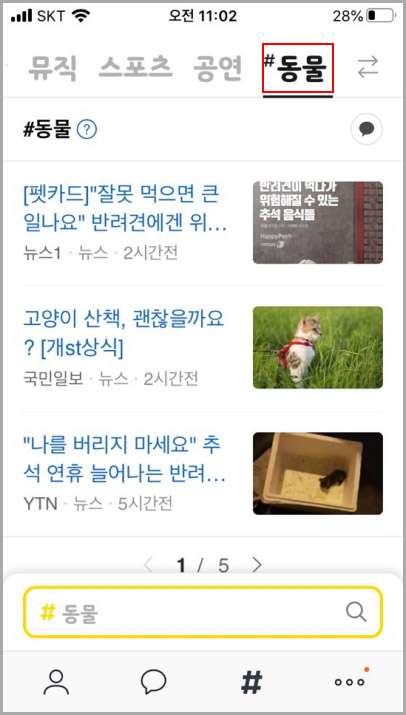
7. 카카오톡#에 동물 주제 탭이 새로 만들어졌습니다. 이런 식으로 나만의 주제를 따로 만들어서 보실 수 있습니다.





댓글